Excelで複数の条件を満たしている場合、行をカウントする方法
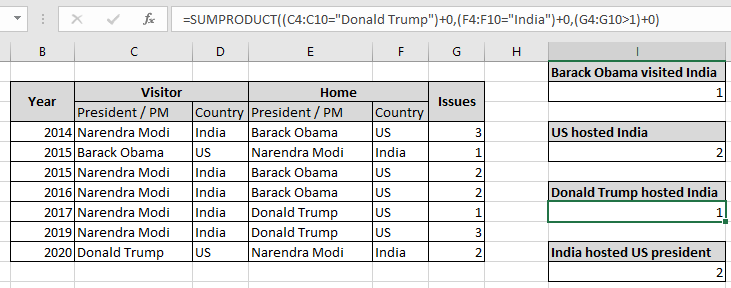
この記事では、Excelで複数の基準を満たしている場合に行をカウントする方法を学習します。
シナリオ:
簡単に言うと、データテーブルを操作しているときに、3つ以上の範囲が基準を満たすセルをカウントする必要がある場合があります。これは、以下で説明する式を使用して実行できます。
問題を解決する方法は?
この問題では、 `link:/ summing-excel-sumproduct-function [SUMPRODUCT関数]`を使用する必要があります。ここでは2つの範囲が与えられており、3つの基準を満たす行の数が必要です。 SUMPRODUCT関数は、対応するTRUE値(1として)のSUMを返し、FALSE値(0として)に対応する値を無視して、条件がTRUEであった単一の配列を返します。
一般式:
|
= ( ( rng_1 op_1 crit_1 ) + 0 , ( rng_2 op_2* crit_1 ) + 0 , rng_2 op_2* crit_1 ) + 0 ) |
rng:クリティカルを検索する範囲:適用する基準op:基準演算子、範囲と基準の間の演算子として指定された条件+0:ブール値をbinary(0&1)に変換します。
例:
これらはすべて理解しにくいかもしれません。それでは、以下に示す例で実行して、この数式をテストしてみましょう。
ここでは、3つの条件を持つ範囲にリストされている行の数を見つける必要があります。ここに2014年からインドと米国の間で開催された外交会議のリストがあります。表は国のラベルと年とともに大統領/首相を示しています。この表は、母国と訪問国のリストを表す部分にも分かれています。
以下にリストされている条件:
米国大統領「バラクオバマは2未満の問題でインドを訪問しました
式を使用してください:
|
= ( ( C4:C10 = “Barack Obama” ) + 0 , ( F4:F10 = “India” ) + 0 , ( G4:G10 < 2 ) + 0 ) ) |
C4:C10 = “バラクオバマ”:大統領訪問リストの「バラクオバマ」と一致します。
F4:F10 = “インド”:「インド」と一致するホスト国。
G4:G10 <2:発行数が2未満です。
+0:ブール値をbinary(0&1)に変換します。

ここでは範囲がセル参照として示されています。Enterキーを押してカウントを取得します。
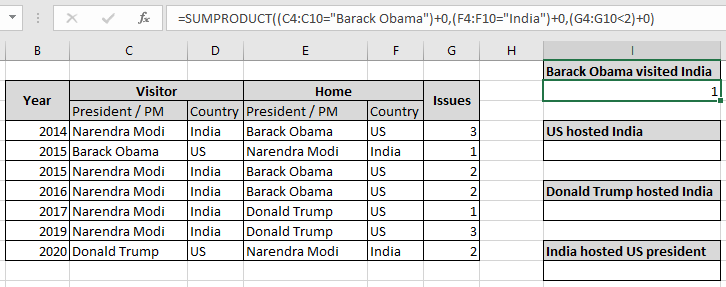
ご覧のとおり、かつての米国大統領バラク・オバマが2015年にインドを訪問しました。これは、式が対応する配列で一致した回数を抽出することを示しています。米国大統領「バラク・オバマ」がインドを訪問したことが1回あるため、問題も1に等しくなります。 2よりも
基準に等しい:
上記の例は簡単だったので、興味深いことに、2014年以降に米国がインドをホストした回数をデータとして数えます。
以下にリストされている条件:
問題を抱えている米国がホストするインドは2に等しい。
式を使用してください:
|
( ( F4:F10 = “US” ) + 0 , ( D4:D10 = “India” ) + 0 , ( G4:G10 = 2 ) + 0 ) |
F4:F10 = “US”:「US」に一致するホスト国。
D4:D10 = “India”:「India」に一致する訪問国。
G4:G10 = 2:問題は2に等しい。
+0:ブール値をbinary(0&1)に変換します。
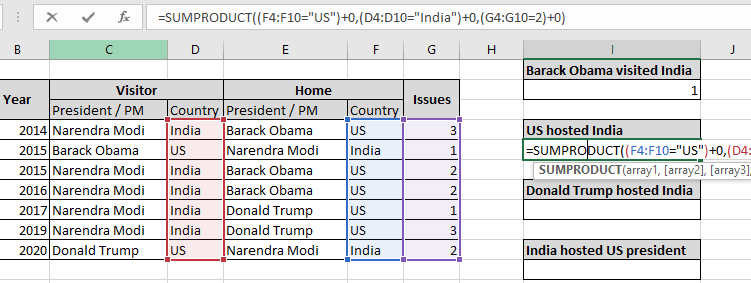
ここでは、範囲がセル参照として示されています。 Enterキーを押して、カウントを取得します。
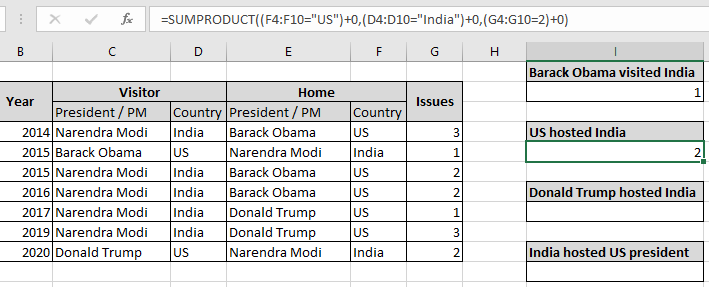
ご覧のとおり、米国がインドをホストし、発行が2回に等しい場合は2回あります。これは、数式が対応する配列で一致した回数を抽出することを示しています。米国がインドをホストしたのは5回ありますが、問題は1または3でしたが、ここでは2と一致する問題が必要です。
基準より大きい場合:
ここでは、興味深いことに、2014年以降、米国の「ドナルド・トランプ」大統領がインドの首相をホストした回数をデータで数えます。
以下にリストされている条件:
問題を抱えているインドをホストした米国大統領「ドナルド・トランプ」は1より大きい。
式を使用してください:
|
( ( C4:C10 = “Donald Trump” ) + 0 , ( F4 : F10 = “India” ) + 0 , ( G4:G10 >1 ) + 0 ) |
F4:F10 = “US”:「ドナルドトランプ」に一致するホスト社長。
D4:D10 = “India”:「India」に一致する訪問国。
G4:G10 = 2:問題は2に等しい。
+0:ブール値をbinary(0&1)に変換します。
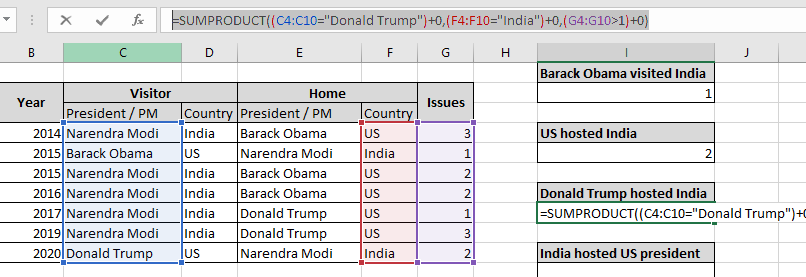
ここでは、範囲がセル参照として示されています。 Enterキーを押して、カウントを取得します。
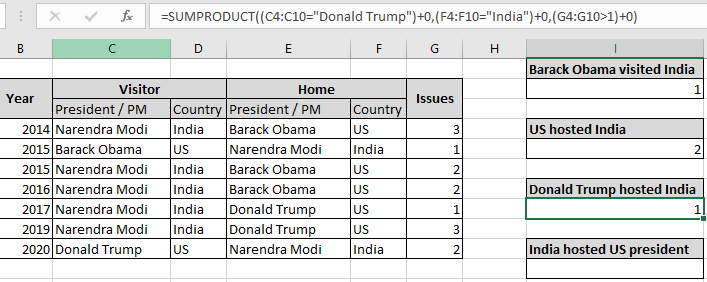
ご覧のとおり、ある時、米国大統領「ドナルド・トランプ」がインドを主催し、2つ以上を発行しました。これは、数式が対応する配列で一致した回数を抽出することを示しています。米国大統領「ドナルド・トランプ」がインドを主催したのは2回ありますが、問題は1または3でしたが、ここでは、2019年に3つの嘘である1より大きい問題が必要です。
基準で考慮されていない問題がある場合:
ここでは、わかりやすく便利にするために、2014年以降に米国大統領がインドを訪れた回数をデータで数えます。
以下にリストされている条件:
米国大統領は2014年から合計でインドを訪問しました。
式を使用してください:
|
= |
F4:F10 = “US”:「US」に一致するホスト国。
D4:D10 = “India”:「India」に一致する訪問国。
G4:G10 = 2:問題は2に等しい。
+0:ブール値をbinary(0&1)に変換します。
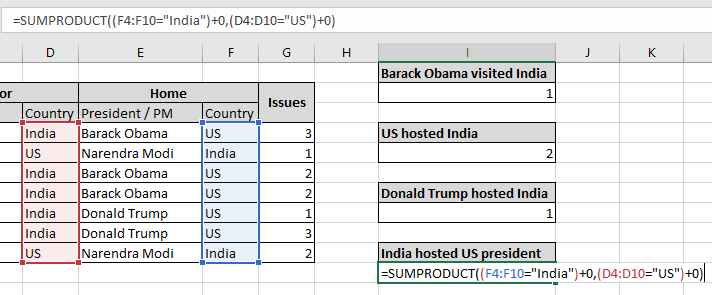
ここでは、範囲がセル参照として示されています。 Enterキーを押して、カウントを取得します。
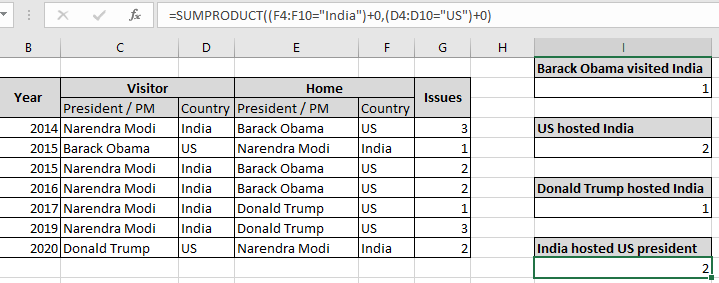
ご覧のとおり、米国がインドを訪問した場所で2回、2回以上発行しています。これは、数式が対応する配列で一致した回数を抽出することを示しています。 2015年に米国大統領「バラク・オバマ」がインドを訪問したときと、2020年に米国大統領「ドナルド・トランプ」がインドを訪問したときがあったので。基準として範囲を実行することもできます。 2つの範囲が基準を満たすセルを数えます。 `link:/ counting-count-if-with-sumproduct-in-excel [Countif with SUMPRODUCT in Excelhere]`の詳細をご覧ください。
以下に、いくつかの注意事項を示します。
注:
。数式は数値でのみ機能します。
。数式はエラーを返すので、数式の配列の長さは同じでなければなりません。
。 SUMPRODUCT関数は、数値以外の値を0と見なします。
。 SUMPRODUCT関数は、論理値TRUEを1、Falseを0と見なします。
。引数配列は同じサイズである必要があります。そうでない場合、関数はエラーを返します。
。 SUMPRODUCT関数は、対応する配列内の個々の製品を取得した後、合計を返します。
。等しい(=)、より小さい(⇐)、より大きい(>)、または等しくない(<> *)のような演算子は、数値のみを使用して、適用された数式内で実行できます。
Excelで複数の条件を満たす行をカウントする方法に関するこの記事が説明的であることを願っています。数式のカウントに関するその他の記事は、こちらをご覧ください。
あなたが私たちのブログが好きなら、Facebookであなたのfristartsとそれを共有してください。また、TwitterやFacebookでフォローすることもできます。私たちはあなたから話を聞くのが大好きです、私たちがどのように私たちの仕事を改善、補完、または革新し、あなたのためにそれをより良くすることができるかを私たちに知らせてください。 [email protected]までご連絡ください
関連記事
link:/ lookup-formulas-find-the-last-row-of-data-in-excel [Excelで数値を含むデータの最後の行を検索する]:*テキスト値の範囲で最後のデータを検索する優れています。
link:/ summary-excel-sumproduct-function [ExcelでSUMPRODUCT関数を使用する方法]:Excelの複数の配列の値を乗算した後のSUMを返します。
link:/ counting-countifs-with-dynamic-criteria-range [COUNTIFS with Dynamic Criteria Range]:Excelの他のセル値に依存するセルをカウントします。
link:/ counting-countifs-two-criteria-match [COUNTIFS Two Criteria Match]:Excelのリストにある2つの異なる基準に一致するセルをカウントします。
link:/ counting-countifs-with-or-for-multiple-criteria [COUNTIFS With OR For Multiple Criteria]:OR関数を使用して、複数の基準が一致するセルをカウントします。
link:/ counting-the-countifs-function-n-excel [ExcelのCOUNTIFS関数]:他のセル値に依存するセルをカウントします。
link:/ Tips-how-to-use-countif-in-vba-in-microsoft-excel [MicrosoftExcelのVBAでCountifを使用する方法]:Visual Basic forApplicationsコードを使用してセルをカウントします。
link:/ Tips-excel-wildcards [Excelでワイルドカードを使用する方法]:Excelでワイルドカードを使用してフレーズに一致するセルをカウントします
人気の記事
link:/ keyboard-formula-shortcuts-50-excel-shortcuts-to-increase-your-productivity [生産性を高めるための50Excelショートカット]:タスクをより速くします。これらの50のショートカットにより、Excelでの作業がさらに高速になります。
link:/ forms-and-functions-introduction-of-vlookup-function [ExcelでVLOOKUP関数を使用する方法]:これは、さまざまな範囲から値を検索するために使用される、Excelで最も使用され人気のある関数の1つです。とシート。 link:/ Tips-countif-in-microsoft-excel [ExcelでCOUNTIF関数を使用する方法]:この驚くべき関数を使用して条件付きの値をカウントします。特定の値をカウントするためにデータをフィルタリングする必要はありません。ダッシュボードを準備するには、Countif関数が不可欠です。
link:/ excel-formula-and-function-excel-sumif-function [ExcelでSUMIF関数を使用する方法]:これはもう1つのダッシュボードの必須関数です。これは、特定の条件で値を合計するのに役立ちます。